Inserir uma linha no Word é uma tarefa simples que pode ser feita de várias maneiras. Aqui estão alguns métodos práticos:
Usando a Tecla de Atalho: A maneira mais rápida é pressionar três traços consecutivos (—) e, em seguida, pressionar Enter. Isso criará uma linha horizontal que se estende por toda a largura da página.
Inserindo uma Forma: Vá até a aba Inserir, clique em Formas e selecione a linha. Depois, clique e arraste para desenhar a linha no local desejado.
Usando o Menu de Bordas: Se você quiser uma linha mais customizada, acesse a aba Design ou Layout da Página, clique em Bordas e escolha Borda Inferior para adicionar uma linha abaixo do parágrafo selecionado.
Formatando com Estilos: Outra opção é usar o recurso de Formatação de Parágrafo. Selecione o texto, vá até Parágrafo e, em Bordas, escolha o estilo e a espessura da linha.
Esses métodos permitem que você adicione linhas de forma rápida e fácil, tornando seu documento mais organizado e visualmente atraente. Experimente e escolha o que melhor se adapta às suas necessidades!
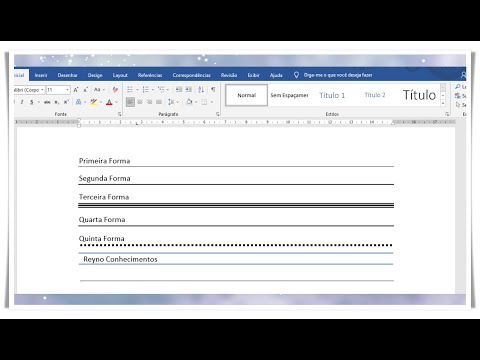
Como fazer uma lista no Word com linhas?
Para iniciar uma lista numerada, digite 1, um ponto (.), um espaço e algum texto. O Word iniciará automaticamente uma lista numerada para você. Digite * e um espaço antes do texto, e o Word criará uma lista com marcadores. Para completar sua lista, pressione Enter até que os marcadores ou a numeração sejam desativados.
Inserir uma assinatura ou uma linha no Microsoft Word é uma tarefa simples, mas essencial para a formatação de documentos profissionais. Existem diversas maneiras de adicionar esses elementos, cada uma adequada a diferentes necessidades.
Para inserir uma linha de assinatura, comece posicionando o cursor no local desejado. Em seguida, acesse a guia Inserir e selecione Linha de Assinatura. Isso permitirá que você adicione um espaço designado para assinaturas, facilitando a coleta de aprovações.
Se você precisar de uma linha horizontal simples, o processo é ainda mais rápido. Coloque o cursor onde deseja a linha e digite três caracteres específicos, como traços ou igual (— ou ===), e pressione Enter. O Word automaticamente converterá esses caracteres em uma linha horizontal.
Outra opção é usar o underline. Digite uma letra ou frase, pressione Enter e, em seguida, insira pelo menos quatro underlines consecutivos (__). Isso criará uma linha horizontal que pode ser utilizada para assinaturas ou separações de seções.
Além disso, no Word para desktop, você pode desenhar uma linha. Vá até a aba Inserir, clique em Formas e selecione a opção de linha. Depois, basta clicar e arrastar o cursor pelo documento para posicionar a linha onde preferir.
Esses métodos são eficazes para personalizar seus documentos e garantir que eles tenham a apresentação profissional necessária. Com essas dicas, você pode facilmente inserir linhas e assinaturas no Microsoft Word, tornando seus documentos mais organizados e visualmente atraentes.
Aprenda como inserir uma linha no Word de forma simples e eficaz. Descubra como colocar linha no Word para escrever em cima e como colocar linha no Word para assinatura, além de técnicas para como colocar linha horizontal no Word. Melhore seus documentos e facilite sua formatação com essas dicas úteis.
Inserir uma linha no Word é um processo simples que pode ser realizado de várias maneiras, como utilizando o atalho de teclado, a ferramenta de formas ou a opção de bordas. Essas técnicas não apenas embelezam o documento, mas também ajudam a organizar melhor o conteúdo. Ao dominar essas funcionalidades, você pode melhorar a apresentação dos seus textos e facilitar a leitura. Experimente essas dicas e veja como é fácil criar documentos mais profissionais e visualmente atraentes.